Autor:
Charles Brown
Data Utworzenia:
2 Luty 2021
Data Aktualizacji:
1 Lipiec 2024
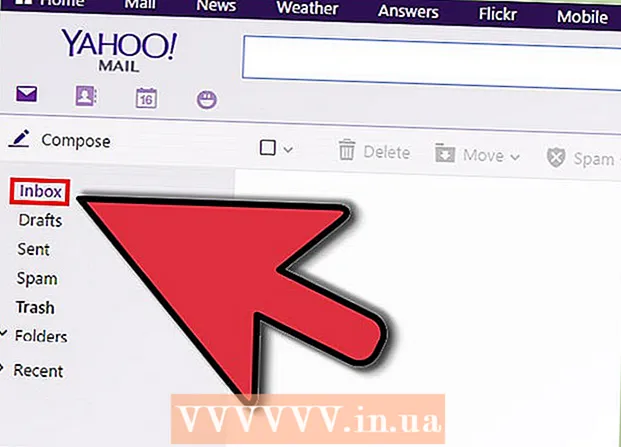
Zawartość
- Do kroku
- Metoda 1 z 4: Utwórz konto „tymczasowe”
- Metoda 2 z 4: Utwórz konto Google (Gmail)
- Metoda 3 z 4: Utwórz konto programu Outlook
- Metoda 4 z 4: Utwórz konto Yahoo
- Porady
- Ostrzeżenia
Dzisiaj, w erze cyfrowej, poczta elektroniczna jest jedną z najważniejszych form komunikacji. To sposób, w jaki miliony (może miliardy) ludzi utrzymują ze sobą kontakt. Na szczęście ta forma komunikacji jest całkowicie darmowa. Utwórz darmowe konto e-mail już dziś i natychmiast odbieraj i wysyłaj wiadomości e-mail. Ten artykuł zawiera szczegółowe instrukcje dotyczące tworzenia nowego konta e-mail u niektórych z najpopularniejszych dostawców.
Do kroku
Metoda 1 z 4: Utwórz konto „tymczasowe”
 Możesz utworzyć tymczasowy adres e-mail, szczególnie w celu potwierdzenia rejestracji, biuletynów i e-maili reklamowych.
Możesz utworzyć tymczasowy adres e-mail, szczególnie w celu potwierdzenia rejestracji, biuletynów i e-maili reklamowych. Po utworzeniu tymczasowego adresu e-mail możesz otrzymywać na niego wiadomości e-mail, o ile będziesz mieć konto.
Po utworzeniu tymczasowego adresu e-mail możesz otrzymywać na niego wiadomości e-mail, o ile będziesz mieć konto.
Metoda 2 z 4: Utwórz konto Google (Gmail)
 Wejdź na Gmail.com. Pierwszym krokiem do utworzenia adresu e-mail Gmail, bezpłatnej usługi e-mail Google, jest otwarcie głównej strony Gmaila. Wpisz „gmail.com” na pasku nawigacyjnym przeglądarki lub „Gmail” w wybranej wyszukiwarce. Następnie kliknij odpowiedni wynik.
Wejdź na Gmail.com. Pierwszym krokiem do utworzenia adresu e-mail Gmail, bezpłatnej usługi e-mail Google, jest otwarcie głównej strony Gmaila. Wpisz „gmail.com” na pasku nawigacyjnym przeglądarki lub „Gmail” w wybranej wyszukiwarce. Następnie kliknij odpowiedni wynik.  Kliknij „Utwórz konto”. Na ekranie logowania znajdziesz link do utworzenia nowego konta pod paskami, gdzie zwykle musisz wpisać adres e-mail i hasło. Kliknij link, aby przejść do następnego kroku w procesie tworzenia nowego konta.
Kliknij „Utwórz konto”. Na ekranie logowania znajdziesz link do utworzenia nowego konta pod paskami, gdzie zwykle musisz wpisać adres e-mail i hasło. Kliknij link, aby przejść do następnego kroku w procesie tworzenia nowego konta. - Uwaga - jeśli masz już konto Gmail zarejestrowane na swoim komputerze (na przykład należące do członka rodziny), kliknij „Zaloguj się na inne konto”, a następnie „Utwórz konto”.
 Wprowadź swoje dane osobowe. Na następnej stronie zostaniesz poproszony o podanie swojego imienia i nazwiska, numeru telefonu, daty urodzenia i dodatkowego adresu e-mail. Niektóre informacje, takie jak podanie dodatkowego adresu e-mail, są opcjonalne.
Wprowadź swoje dane osobowe. Na następnej stronie zostaniesz poproszony o podanie swojego imienia i nazwiska, numeru telefonu, daty urodzenia i dodatkowego adresu e-mail. Niektóre informacje, takie jak podanie dodatkowego adresu e-mail, są opcjonalne.  Wybierz nazwę użytkownika (adres e-mail) i utwórz hasło. Na tej samej stronie musisz również wybrać nazwę użytkownika (adres e-mail) i utworzyć hasło. Hasło musi zawierać co najmniej osiem znaków, a wybrana nazwa użytkownika nie może być używana przez nikogo innego. Dlatego musi to być unikalna nazwa użytkownika. Wprowadź żądane dane w odpowiednich słupkach.
Wybierz nazwę użytkownika (adres e-mail) i utwórz hasło. Na tej samej stronie musisz również wybrać nazwę użytkownika (adres e-mail) i utworzyć hasło. Hasło musi zawierać co najmniej osiem znaków, a wybrana nazwa użytkownika nie może być używana przez nikogo innego. Dlatego musi to być unikalna nazwa użytkownika. Wprowadź żądane dane w odpowiednich słupkach. - Aby potwierdzić, musisz dwukrotnie wprowadzić hasło.
 Weryfikacja. Przewiń w dół, aż zobaczysz weryfikację. Weryfikacja ma postać małego zdjęcia z przypadkowymi numerami, na przykład na elewacji domu. Wprowadź te liczby w polu „Wpisz tekst:”. Dzięki tej weryfikacji musisz udowodnić, że nie jesteś robotem ani zautomatyzowanym programem, który chce używać konta do celów komercyjnych / przestępczych.
Weryfikacja. Przewiń w dół, aż zobaczysz weryfikację. Weryfikacja ma postać małego zdjęcia z przypadkowymi numerami, na przykład na elewacji domu. Wprowadź te liczby w polu „Wpisz tekst:”. Dzięki tej weryfikacji musisz udowodnić, że nie jesteś robotem ani zautomatyzowanym programem, który chce używać konta do celów komercyjnych / przestępczych. - Jeśli z jakiegoś powodu chcesz pominąć weryfikację, później może być wymagana weryfikacja telefoniczna.
 Zaakceptuj warunki korzystania z usługi i kliknij „Następny krok”. Zaakceptuj Warunki korzystania z usług i Politykę prywatności Google, zaznaczając pole „Akceptuję Warunki korzystania z usług i Politykę prywatności Google”. Oznacza to, że zrozumiałeś i zgadzasz się z warunkami i zasadami. Kliknij linki, aby przeczytać warunki i zasady, zanim przejdziesz dalej. Kliknij „Następny krok”, jeśli się zgadzasz.
Zaakceptuj warunki korzystania z usługi i kliknij „Następny krok”. Zaakceptuj Warunki korzystania z usług i Politykę prywatności Google, zaznaczając pole „Akceptuję Warunki korzystania z usług i Politykę prywatności Google”. Oznacza to, że zrozumiałeś i zgadzasz się z warunkami i zasadami. Kliknij linki, aby przeczytać warunki i zasady, zanim przejdziesz dalej. Kliknij „Następny krok”, jeśli się zgadzasz.  Ciesz się możliwościami swojego nowego konta Google. Gotowe! Kliknij „Przejdź do Gmaila”, aby uzyskać dostęp do skrzynki odbiorczej w celu czytania i wysyłania e-maili.
Ciesz się możliwościami swojego nowego konta Google. Gotowe! Kliknij „Przejdź do Gmaila”, aby uzyskać dostęp do skrzynki odbiorczej w celu czytania i wysyłania e-maili.
Metoda 3 z 4: Utwórz konto programu Outlook
 Przejdź do Outlook.com. Outlook jest bezpłatną usługą e-mail firmy Microsoft od 2013 roku i zastępuje starszą usługę Hotmail.Na tej stronie będziesz mieć możliwość zalogowania się przy użyciu istniejącego konta lub utworzenia nowego konta. Rejestracja nowego konta to krok, który musisz wykonać.
Przejdź do Outlook.com. Outlook jest bezpłatną usługą e-mail firmy Microsoft od 2013 roku i zastępuje starszą usługę Hotmail.Na tej stronie będziesz mieć możliwość zalogowania się przy użyciu istniejącego konta lub utworzenia nowego konta. Rejestracja nowego konta to krok, który musisz wykonać.  Kliknij „Zarejestruj się teraz”. U dołu strony (pod przyciskiem „Zarejestruj się”) znajduje się pytanie „Nie masz konta Microsoft?” a następnie „Zarejestruj się teraz”. Kliknij „Zarejestruj się teraz”, aby utworzyć bezpłatne konto.
Kliknij „Zarejestruj się teraz”. U dołu strony (pod przyciskiem „Zarejestruj się”) znajduje się pytanie „Nie masz konta Microsoft?” a następnie „Zarejestruj się teraz”. Kliknij „Zarejestruj się teraz”, aby utworzyć bezpłatne konto.  Wprowadź swoje dane osobowe oraz wybierz nazwę użytkownika i hasło. Następna strona zawiera Twoje imię i nazwisko, kraj / region, datę urodzenia i płeć. Konieczne będzie również wybranie nazwy użytkownika (a następnie „@ outlook.com”) na tej stronie i utworzenie hasła. Hasło musi mieć co najmniej osiem znaków i rozróżniać wielkość liter.
Wprowadź swoje dane osobowe oraz wybierz nazwę użytkownika i hasło. Następna strona zawiera Twoje imię i nazwisko, kraj / region, datę urodzenia i płeć. Konieczne będzie również wybranie nazwy użytkownika (a następnie „@ outlook.com”) na tej stronie i utworzenie hasła. Hasło musi mieć co najmniej osiem znaków i rozróżniać wielkość liter. - Musisz również podać tutaj swój numer telefonu lub alternatywny adres e-mail. Numer telefonu pomaga firmie Microsoft chronić Twoje konto. Jeśli nie pamiętasz swojej nazwy użytkownika lub hasła, firma Microsoft wyśle wiadomość e-mail z instrukcjami resetowania hasła na alternatywny adres e-mail.
 Weryfikacja. Po wprowadzeniu wszystkich danych osobowych musisz potwierdzić, że jesteś osobą, a nie programem komputerowym. Przewiń w dół, aż na ekranie zobaczysz rząd znaków (liter i cyfr). Skopiuj te znaki dokładnie w pasku w sekcji „Wprowadź znaki, które widzisz”. Program komputerowy ma wielką trudność w ukończeniu tej prostej części, a tym samym pokazujesz, że faktycznie jesteś osobą.
Weryfikacja. Po wprowadzeniu wszystkich danych osobowych musisz potwierdzić, że jesteś osobą, a nie programem komputerowym. Przewiń w dół, aż na ekranie zobaczysz rząd znaków (liter i cyfr). Skopiuj te znaki dokładnie w pasku w sekcji „Wprowadź znaki, które widzisz”. Program komputerowy ma wielką trudność w ukończeniu tej prostej części, a tym samym pokazujesz, że faktycznie jesteś osobą.  Kliknij „Utwórz konto”. To zakończy proces tworzenia konta. Strona automatycznie przełączy się na Twoje nowe konto Outlook. Możesz teraz natychmiast odbierać i wysyłać e-maile.
Kliknij „Utwórz konto”. To zakończy proces tworzenia konta. Strona automatycznie przełączy się na Twoje nowe konto Outlook. Możesz teraz natychmiast odbierać i wysyłać e-maile. - Zaznacz pole „Wysyłaj mi e-maile z ofertami od firmy Microsoft”. tylko jeśli jesteś zainteresowany takimi e-mailami.
Metoda 4 z 4: Utwórz konto Yahoo
 Wejdź na login.yahoo.com. To jest główna strona, na której możesz wykonać pozostałe kroki w celu utworzenia konta Yahoo. Do ekranu logowania można również przejść, klikając ikonę „Poczta” na stronie głównej (yahoo.com). Ta ikona znajduje się w prawym górnym rogu strony.
Wejdź na login.yahoo.com. To jest główna strona, na której możesz wykonać pozostałe kroki w celu utworzenia konta Yahoo. Do ekranu logowania można również przejść, klikając ikonę „Poczta” na stronie głównej (yahoo.com). Ta ikona znajduje się w prawym górnym rogu strony.  Kliknij „Zarejestruj nowe konto”. Kliknij tekst z niebieskimi literami „Zarejestruj się, aby uzyskać nowe konto” pod pytaniem „Nowy na Yahoo?” aby otworzyć stronę rejestracji.
Kliknij „Zarejestruj nowe konto”. Kliknij tekst z niebieskimi literami „Zarejestruj się, aby uzyskać nowe konto” pod pytaniem „Nowy na Yahoo?” aby otworzyć stronę rejestracji.  Wprowadź swoje dane osobowe i wybierz nazwę użytkownika i hasło Yahoo. Najpierw wybierz „holenderski (Holandia)”. Ta strona wymaga również podania imienia i nazwiska, numeru telefonu, daty urodzenia i płci. Będziesz także musiał wybrać nazwę użytkownika Yahoo (a następnie „@ yahoo.nl”) na tej stronie i utworzyć hasło. Po wprowadzeniu wszystkich danych kliknij „Utwórz konto”.
Wprowadź swoje dane osobowe i wybierz nazwę użytkownika i hasło Yahoo. Najpierw wybierz „holenderski (Holandia)”. Ta strona wymaga również podania imienia i nazwiska, numeru telefonu, daty urodzenia i płci. Będziesz także musiał wybrać nazwę użytkownika Yahoo (a następnie „@ yahoo.nl”) na tej stronie i utworzyć hasło. Po wprowadzeniu wszystkich danych kliknij „Utwórz konto”. - Twoje hasło musi mieć co najmniej osiem i maksymalnie 32 znaki. W celu zwiększenia bezpieczeństwa hasło powinno zawierać małe i duże litery. Pamiętaj, że w haśle rozróżniana jest wielkość liter.
- Możesz również wprowadzić opcjonalny numer odzyskiwania. Yahoo może wysłać informacje na ten numer, jeśli zapomniałeś swojej nazwy użytkownika lub hasła.
 Odbierz swój kod weryfikacyjny. Otrzymasz wiadomość tekstową na numer podany wraz z kodem weryfikacyjnym do Twojego konta. Wpisz ten kod w odpowiednim pasku.
Odbierz swój kod weryfikacyjny. Otrzymasz wiadomość tekstową na numer podany wraz z kodem weryfikacyjnym do Twojego konta. Wpisz ten kod w odpowiednim pasku. - Jeśli nie możesz odebrać wiadomości tekstowej na podany numer, istnieje również możliwość odsłuchania kodu za pomocą dźwięku. Kliknij link „Zadzwoń do mnie” pod tekstem „wyślij SMS”, a następnie wprowadź numer telefonu, na który możesz odbierać połączenia i kliknij „Zadzwoń do mnie”. Aby kontynuować, wprowadź otrzymany kod w odpowiednim pasku.
 Ciesz się możliwościami swojego nowego konta Yahoo. Gotowe! Strona automatycznie załaduje Twoje nowe konto e-mail, tutaj możesz czytać i wysyłać e-maile.
Ciesz się możliwościami swojego nowego konta Yahoo. Gotowe! Strona automatycznie załaduje Twoje nowe konto e-mail, tutaj możesz czytać i wysyłać e-maile.
Porady
- Większość usług e-mail ma stronę ustawień. Tutaj możesz dostosować motywy i kolory, aby nadać swojemu kontu osobisty wygląd. Tutaj możesz również podać swój e-mail ze standardowym podpisem lub podpisem.
- Zapisz hasło do swojego adresu e-mail, aby móc je sprawdzić, jeśli go zapomnisz.
- Wymień swój adres e-mail ze znajomymi, aby móc komunikować się bezpośrednio ze sobą za pośrednictwem poczty e-mail.
Ostrzeżenia
- USUŃ WSZYSTKIEGO SPAMU !!!
- Nie otwieraj wiadomości e-mail, którym nie ufasz. Usuń je natychmiast, ponieważ mogą zawierać wirusy.
- Jeśli nadawca jest nieznany, natychmiast usuń wiadomość e-mail. Wiadomość e-mail może zawierać wirusa.
- Jeśli strona, na której możesz założyć konto e-mail, zawiera opcję „opcjonalne”, NIE odpowiadaj na to pytanie. Wówczas mogą zostać naliczone koszty.
- Jeśli nie usuniesz spamu od razu, ilość może spowolnić lub nawet zawiesić komputer.



